Step-by-Step Guide to Installing IIS Role on Windows Server 2012 R2.
1. Cuando Administrador del servidor comienza, hacer clic Add roles and features;
2. Para Before You Begin you may set a checkmark at Omita esta página por defecto. Hacer clic Próximo;
3. Para Installation Type leave by default Instalación basada en roles o basada en funciones y haga clic Próximo;
4. Para Server Selection Select your server and click Próximo;
5. Para Server Roles seleccionar Servidor web (Iis);
6. In the pop-up window click Add features;
7. Hacer clic Próximo;
8. Para Características seleccionar .NET marco 3.5 Características;
9. Para Web Server Role (Iis) hacer clic Próximo;
10. Para Role Services select options like on screenshots. When the pop-up appears click Add-Features, also enable Iis 6 WMI Compatibility;
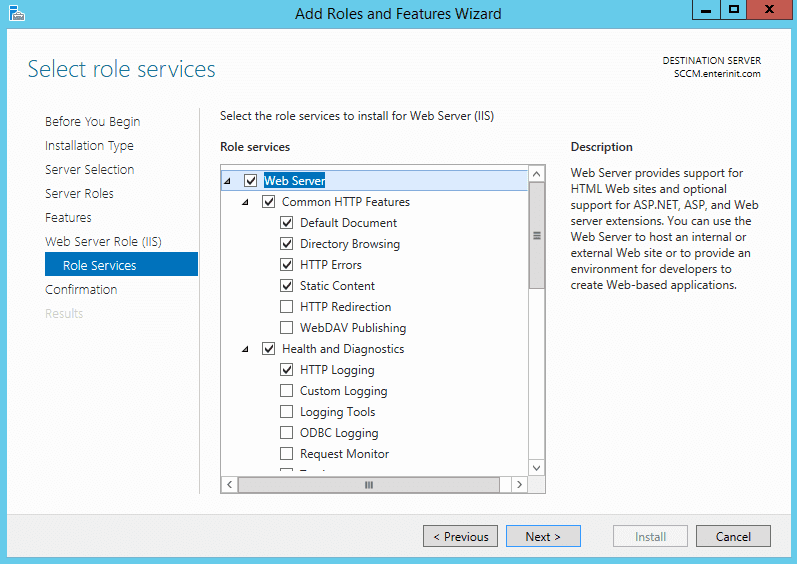



11. Hacer clic Próximo;
12. Para Confirmation hacer clic Instalar;
13. Installation begins;
14. Cuando complete haga clic Cerca;
15. IIS role installed;


















